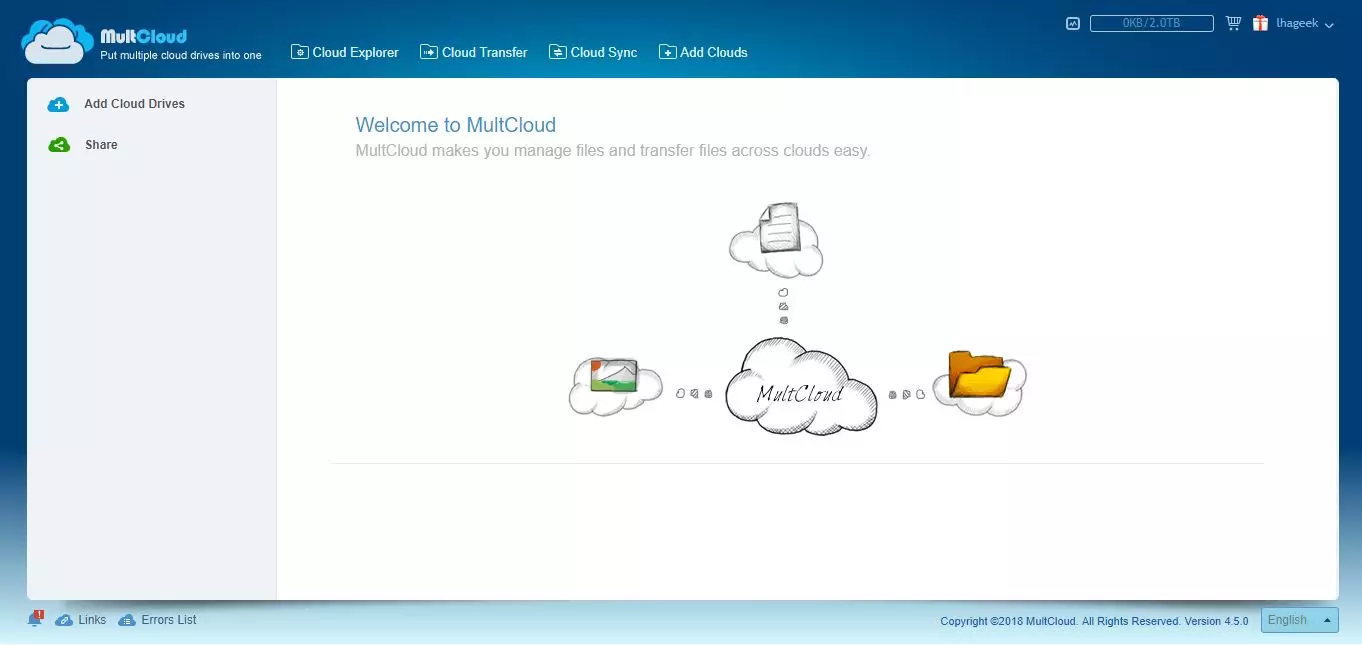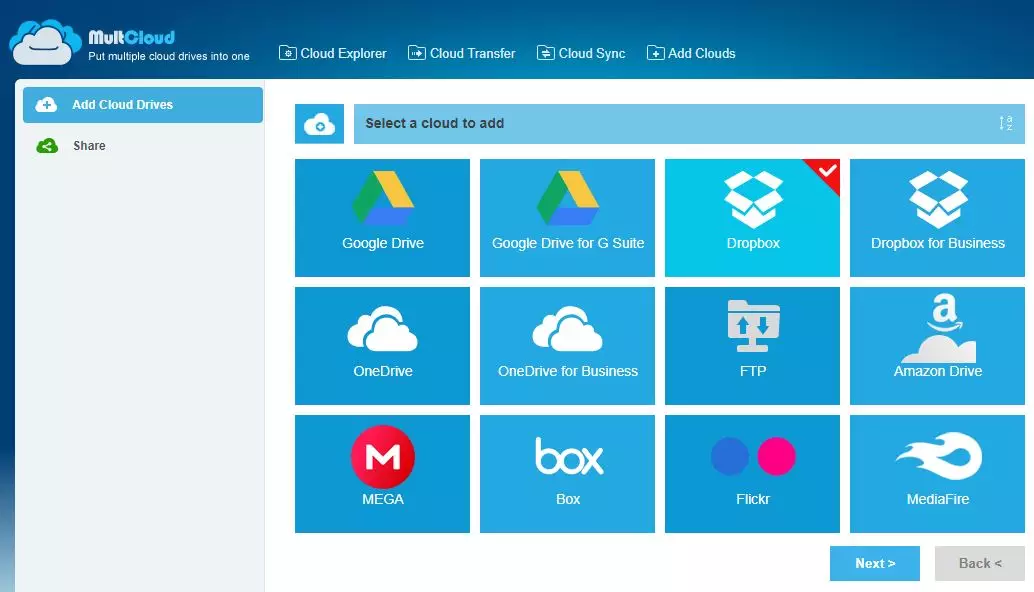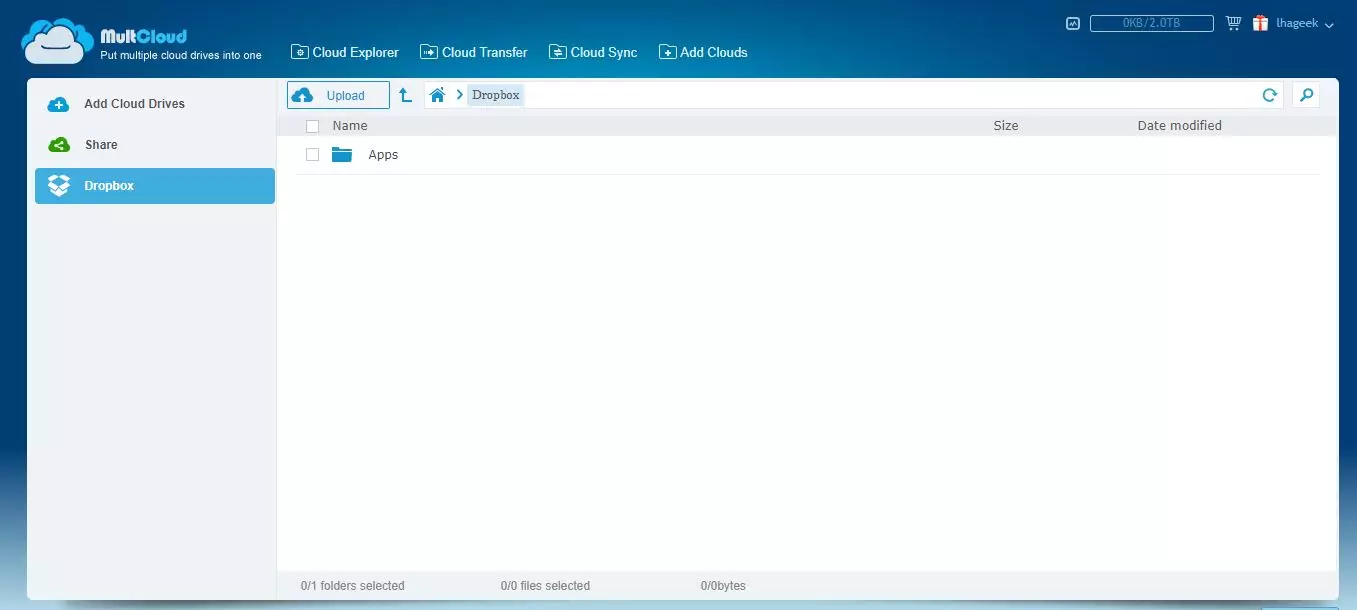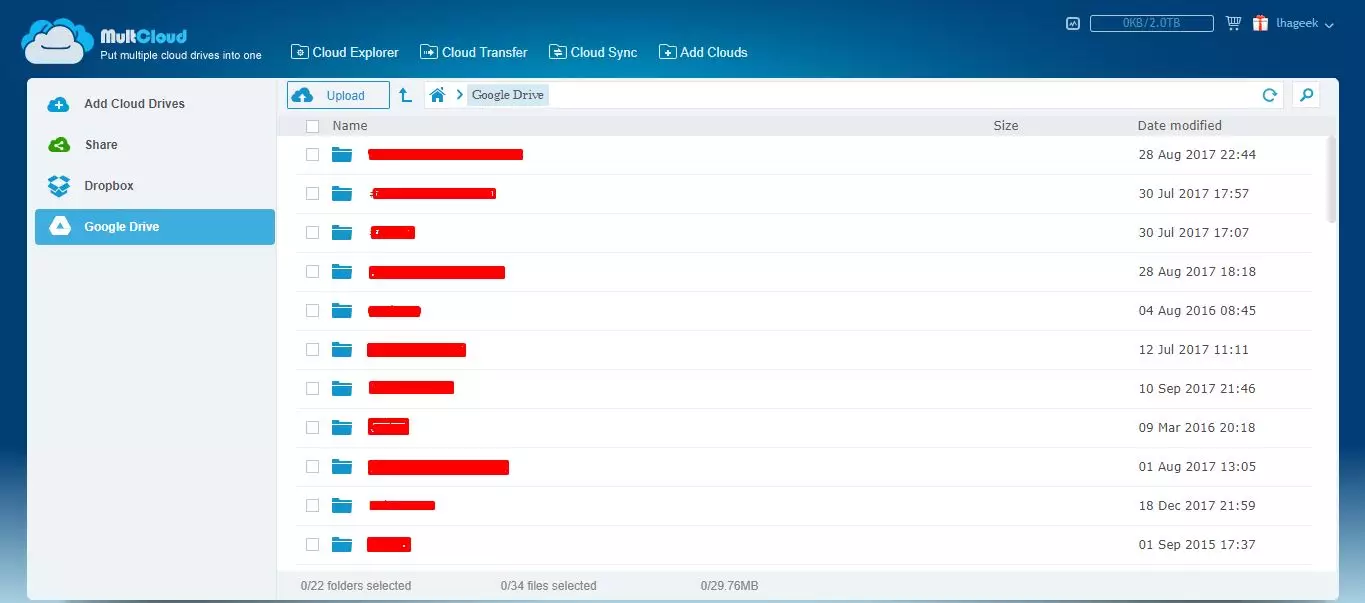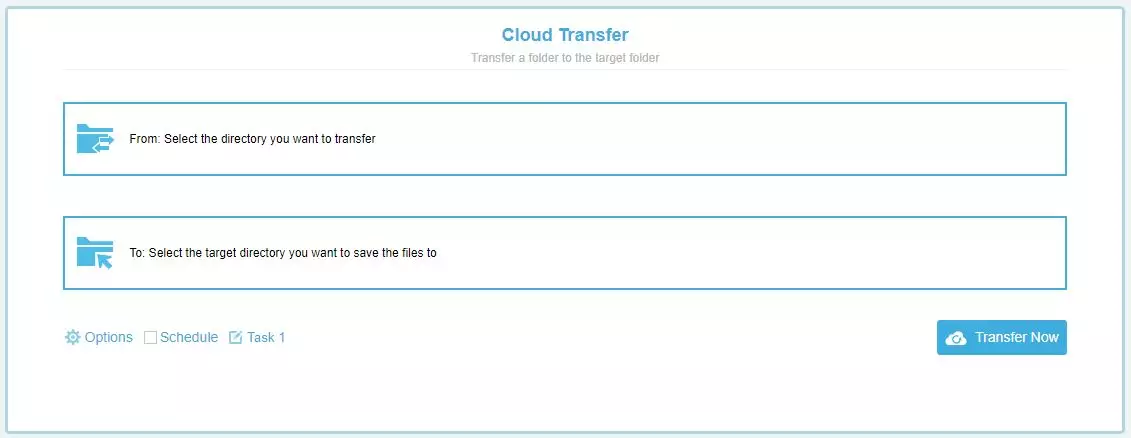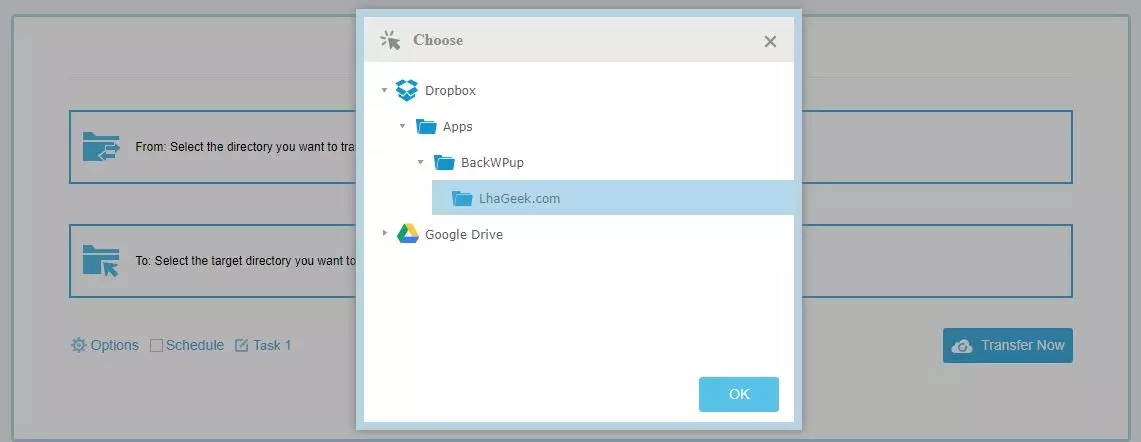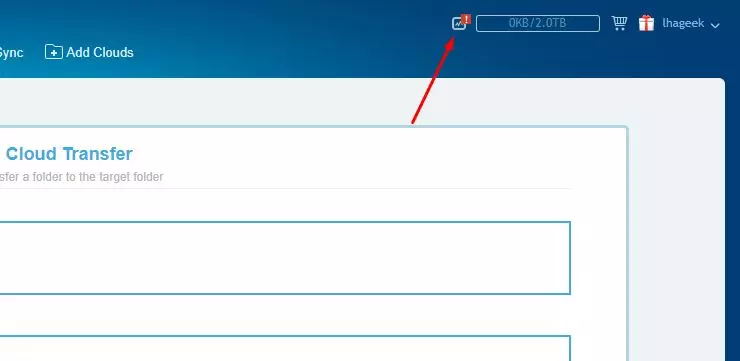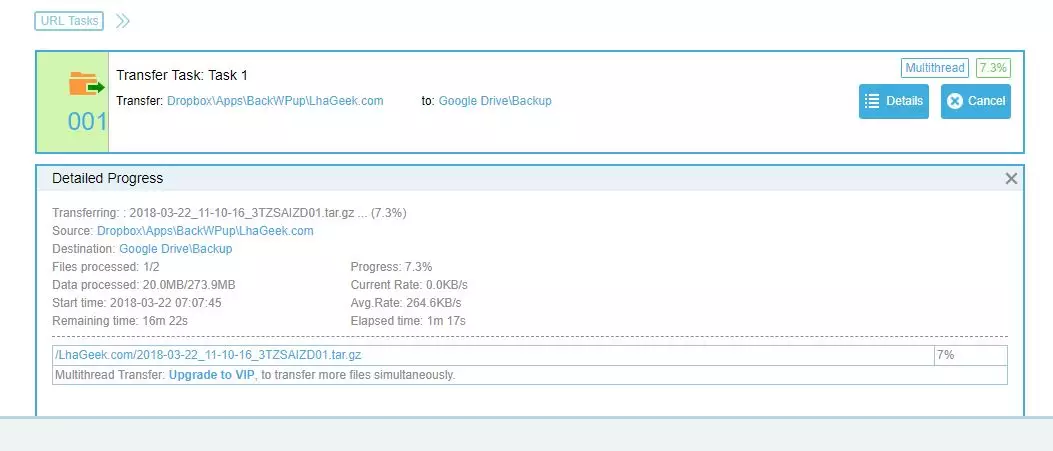Printer laserjet biasanya digunakan di lingkup perkantoran. Karena jenis printer yang satu ini memiliki keunggulan yang sesuai dengan kebutuhan perkantoran. Meskipun harganya lebih mahal dibanding printer inkjet, tapi printer laser ini cukup jadi andalan untuk kebutuhan perkantoran.
Kecepatan Cetak Lebih Cepat. Ya, printer laser memiliki kecepatan cetak yang lebih cepat dibanding printer jenis lain. Tentu ini sangat mendukung sekali untuk kebutuhan perkantoran yang membutuhkan kecepatan dalam cetak dokumen.
Kualitas Cetak Lebih Baik. Kalau dibanding printer jenis lain, kualitas cetak printer laser ini bisa dikatakan lebih baik. Hasil cetaknya itu lebih padat dan tajam, karena bisa mencetak sampai 1200 dpi.
Hasil Cetak Lebih Awet. Selain hasil cetaknya bagus, daya tahannya juga lama. Tahan terhadap air dan kelembaban. Tidak mudah luntur.
Multi Media. Maksudnya bisa digunakan untuk mencetak berbagai media, seperti kertas plain, paper plate, cardstock, transparansi, dll.
Akan tetapi, meskipun banyak keunggulannya, printer laser juga memiliki kekurangan. Salah satunya adalah soal penggunaan daya listrik yang cukup besar. Selain itu perawatannya juga berbeda dengan printer inkjet.
1. Jangan Terkena Sinar Matahari Langsung
Kalau kamu menaruh printer laser ini di dekat jendela atau manapun, pastikan jangan sampai terkena sinar matahari langsung. Karena di dalamnya khusus cartridge printernya memiliki komponen bernama “OPC Drum“. Komponen ini bisa rusak serius (permanen) jika terkena sinar matahari secara langsung.
2. Perhatian Kelembaban Ruangan
Sebaiknya jangan taruh printer laser di tempat yang lembab. Meskipun hasil cetaknya tidak berpengaruh pada udara yang lembab, tapi serbuk toner yang ada dalam cartridge bisa rusak jika berada di kondisi kelembaban yang tinggi.
3. Perhatian Gramatur Media Cetak
Setiap printer laser itu memiliki spesifikasi gramatur media cetak maksimalnya. Jadi pastikan jangan sampai media cetak kamu melebihi yang sudah ditetapkan. Karena itu nanti akan mengakibatkan fuser (komponen pemanas) bekerja lebih tinggi. Hasilnya akan membuat hasil cetak jadi mudah rontok dan hilang.
4. Jauhkan Dari Debu
Kalau ruangan kamu berdebu, pastikan untuk tidak menempatkannya di tempat yang berdebu. Atau paling tidak jaga kebersihan printer dari debu. Karena partikel debu yang masuk ke printer dan scanner bisa merusak kualitas cetaknya.
5. Toner Catridge Bocor Jangan Dipakai
Kalau toner cartridge kamu sudah ada indikasi kebocoran, sebaiknya lepas dan ganti baru atau perbaiki. Jangan sampai meskipun bocornya sedikit, tapi terus digunakan. Karena itu akan menyebabkan kerusakan di printernya. Serbuknya bisa masuk atau tumpah dan bisa jadi timbul masalah baru.
6. Jangan Lepas Kertas Dulu Jika Paper Jam
Paper jam itu biasa, tetapi jika di printer laser, pastikan kalau terjadi paper jam jangan melepas atau menarik kertas dulu. Tapi pastikan melepas toner cartridge nya dulu, baru kemudian menarik kertasnya sesuai jalur kertas keluar.
7. Jangan Melebihi Batas Penggunaan
Jadi setiap printer itu khususnya printer laser memiliki jumlah maksimal cetak. Istilahnya itu Duty Cycle. Jadi misalnya printer laser A memiliki duty cycle 20.000 ppm (pages per month), berarti ya batas maksimalnya printer tersebut dalam satu bulan bisa digunakan untuk mencetak 20.000 kertas.
Setiap printer sudah punya spesifikasinya, jadi bisa dilihat.
8. Jangan Sembarang Pakai Refill Toner
Sekarang ini banyak jasa isi ulang toner cartridge yang menawarkan harga lebih miring. Tetapi jangan asal pilih, perhatikan kualitasnya dan track record perusahaan atau merek refill toner tersebut. Jangan sampai bilangnya bagus, tapi malah tidak cocok untuk printer laser kamu.